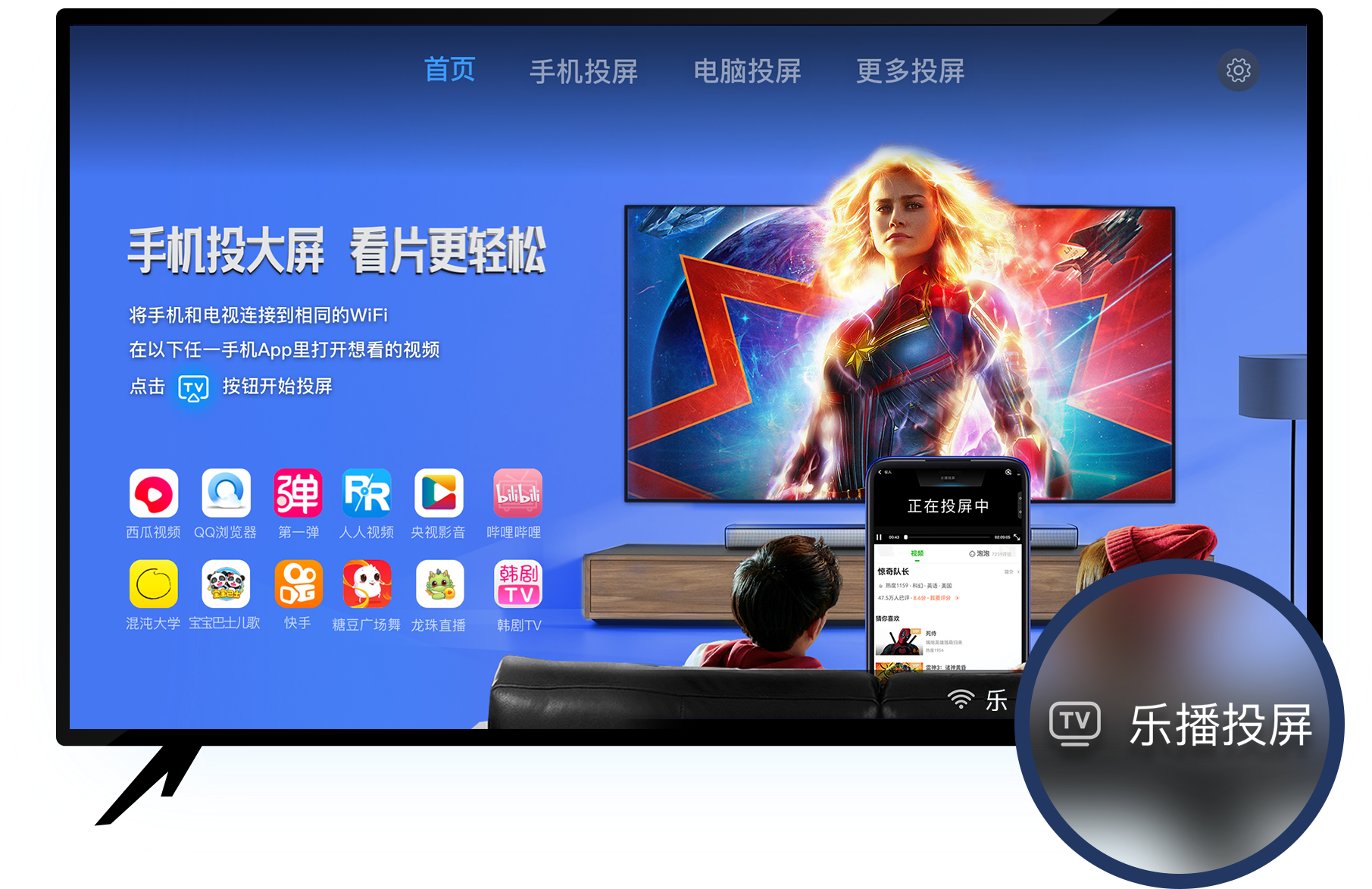
好用的无线投屏软件:
乐播投屏通过对全球超过95%主流智能电视/投影仪进行软硬件适配,只为让用户享受极致投屏体验,已累计帮助超过3亿台智能电视拥有投屏能力,只要装了乐播投屏,你的电视就能投屏!支持10000多个音视频APP投屏。。投屏玩法包括:手机镜像投屏,电脑镜像投屏、影视投屏、游戏投屏、会议投屏、短视频投屏、网盘投屏、直播投屏、儿歌幼教、瑜伽健身投屏等,全面满足用户娱乐、学习、工作的全场景投屏需求。
现在人们能够接触到媒体的方式越来越多,之前只有电脑、电视,随着互联网的不断发展,手机、平板电脑、笔记本电脑、智能电视等多种多样的设备不仅丰富了人们对媒体了解的渠道,更是设备之间的互联让用户体验更加完美。
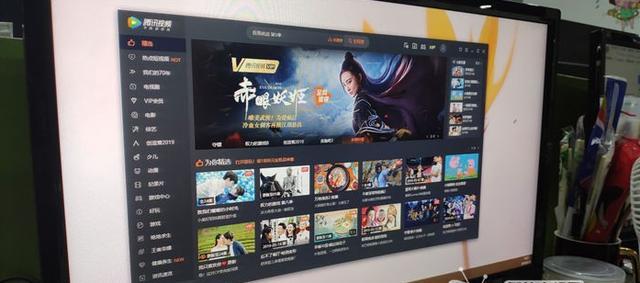
今天我们要讲的就是如何将电脑通过DLNA的方式连接到电视或者电视盒子进行观看,通过DLNA的方式不仅能够观看图片,还能够观看电影,还能够通过DLNA的方式来拓展笔记本的工作区域。
接下来就来给大家分享一下电脑连接电视盒子的过程。
DLNA无线直连实现条件:
1:wifi,家里必须有无线网络覆盖;
2:可以无线上网的电脑;
3:WIN10电脑系统。
DLNA连接教程:
1.将机器及笔记本或PC连接路由器(无线及有线均可)。
2. 点击“开始” 进入“设置”,在设置的搜索栏搜索“控制面板”。
3.进入控制面板后搜索“服务”;
4.找到“SSDPDiscovery” 服务 然后双击,在“启动类型”下拉菜单里选择 “自动” 然后点击应用,后点击确定。
5.找到“WindowsMedia Player Network Sharing Service” 服务,双击进入,在“启动类型”下拉菜单里选择 “自动” 然后点击应用 ,后点击确定。
6.把服务对话框关闭 再次进入控制面板搜索并找到 “网络和共享中心”,点击左下角就家庭组,并根据步骤创建家庭组。
7.点击“允许此网络上所有设备播放我共享的内容”,找到自家电视盒子并勾选“允许”。注:盒子和PC需在同一网络下,如同一WiFi或者同一有线网络
8.可以尝试将图片、音乐、电影等文件右键,选择播放到设备,找到自家的盒子播放,之后我们就可以看到用DLNA连接电视盒子的影音啦~。
以上就是小编为您总结的电脑无线连接电视盒子观影的教程啦,当然DLNA所能做的不知这些,通过DLNA还可以进行无线显示器投屏,扩大PC的办公区域,或者复制到电视上,少用一根HDMI线,无线连接更方便。
如果是小米笔记本的话按F6就能够连接到无线显示器开始投屏哦~另外还可在当贝市场中下载投屏软件乐播投屏对电脑进行投屏操作。

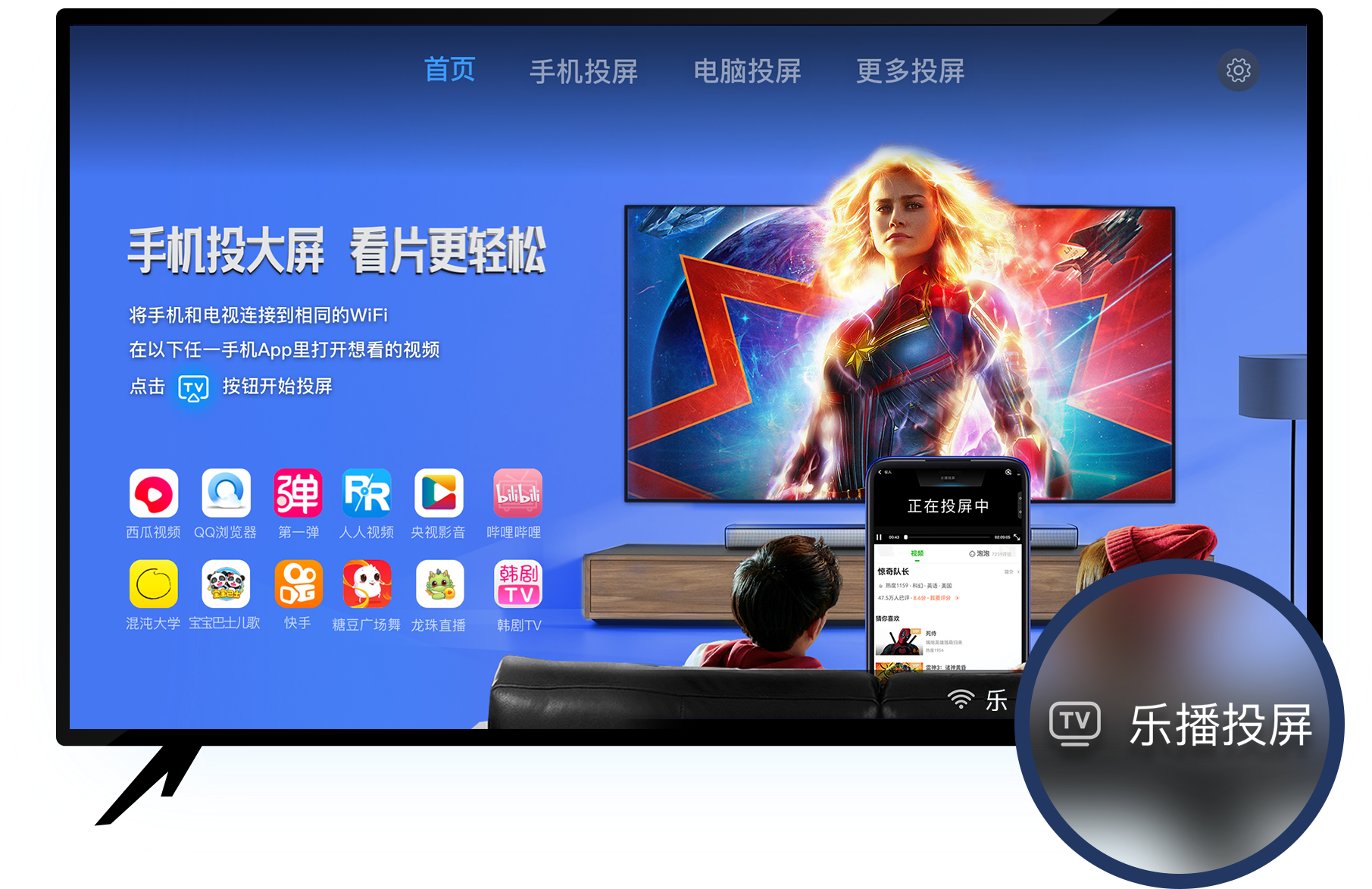
乐播投屏通过对全球超过95%主流智能电视/投影仪进行软硬件适配,只为让用户享受极致投屏体验,已累计帮助超过3亿台智能电视拥有投屏能力,只要装了乐播投屏,你的电视就能投屏!支持10000多个音视频APP投屏。。投屏玩法包括:手机镜像投屏,电脑镜像投屏、影视投屏、游戏投屏、会议投屏、短视频投屏、网盘投屏、直播投屏、儿歌幼教、瑜伽健身投屏等,全面满足用户娱乐、学习、工作的全场景投屏需求。